在如今的信息时代,内存(RAM)作为计算机的核心硬件之一,极大地影响着系统的性能和运行速度。如果你拥有8GB的物理内存,并希望将其在Windows 7中正确识别和设置,以获得更好的运行体验,请按照以下详细步骤与技巧进行操作。
首先,确保你的Windows 7版本支持8GB内存。32位的Windows 7系统最多只能支持4GB的内存,因此,如果你的系统是32位版本,建议升级到64位版本。可以通过以下步骤检查你的系统位数:
右键单击“计算机”图标,选择“属性”。
在系统信息窗口中,查找“系统类型”,如果显示为“64位操作系统”,说明可以支持8GB内存。
如果是“32位操作系统”,考虑备份数据并进行操作系统升级。
如果你已经确认系统能够支持8GB的内存,那么下一步是安装物理内存条。在处理内部硬件时,请遵循以下步骤:
关闭计算机并拔掉电源,确保安全。
打开计算机机箱,找到内存插槽。通常这些插槽位于主板的中央位置。
将新的内存条沿着插槽对准,用适量的力推入直到内存条完全插入并听到“咔嗒”声。
关闭机箱,连接电源,重启计算机。
在完成内存的安装后,登录Windows 7系统,验证系统是否成功识别了新的内存配置。步骤如下:
再次右键单击“计算机”图标,选择“属性”。
在系统窗口中,查看“安装内存(RAM)”部分,确认你的内存是否显示为8GB。
通常情况下,Windows会自动管理虚拟内存,但你可以根据需要进行调整,以优化系统性能。步骤如下:
在开始菜单中右键单击“计算机”,选择“属性”。
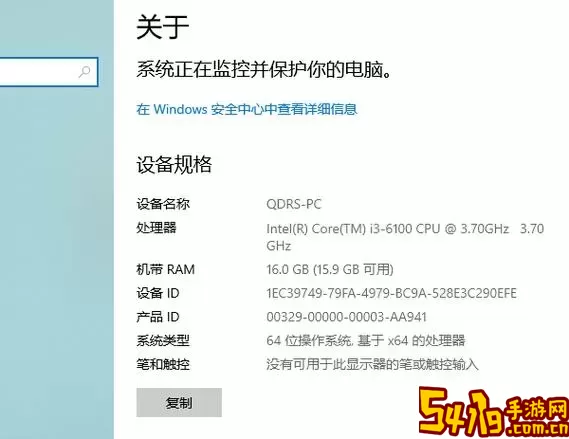
点击左侧的“高级系统设置”。
在系统属性窗口中,选择“高级”选项卡,然后点击“性能”栏的“设置”。
选择“高级”选项卡,并在虚拟内存区域点击“更改”。
取消勾选“自动管理所有驱动器的分页文件大小”,选择C盘,然后设置合适的初始大小和最大大小,建议设置为1.5倍于物理内存的大小,例如:12GB。
点击“设置”,然后“确定”,重启电脑。
在内存设置完成后,通过一些技巧进一步优化内存的使用效率:
关闭不必要的启动项:在任务管理器中选择“启动”选项卡,禁用不需要的启动程序。
定期清理系统垃圾:使用Windows自带的磁盘清理工具来释放空间。
保持防病毒软件的更新,以避免恶意软件占用内存。
通过以上步骤,你就可以在Windows 7中成功设置并使用8GB的物理内存。合适的内存配置不仅能提升运行速度,还能在多任务处理时表现得更加优雅。定期维护与优化,能够让你的系统保持最佳状态。希望这篇文章对你有所帮助!